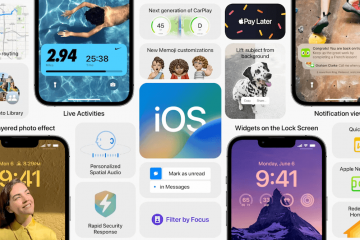Samsung versucht, die Benutzeroberfläche zu rationalisieren und die Menüs mit jeder neuen Version von One UI neu zu organisieren. Beispielsweise befand sich die Option „SOS-Nachrichten senden“ früher im Einstellungsmenü „Erweiterte Funktionen“ in One UI 2.x, aber in späteren Versionen wie One UI 4.0 hat Samsung diese Option in ein brandneues „Sicherheits-und Notfall“ in der App „Einstellungen“.
Benutzer von Galaxy-Smartphones können direkt über die App „Einstellungen“ auf den neuen Einstellungsbildschirm „Sicherheit und Notfall“ zugreifen. Anschließend können sie medizinische Informationen eingeben, Notfallkontakte einrichten und vieles mehr. Hier finden Sie alles, was Sie über die Einrichtung von Sicherheits-und Notfallfunktionen auf Ihrem Galaxy-Gerät wissen müssen.
Geben Sie medizinische Informationen ein und greifen Sie darauf zu
Die Registerkarte „Medizinische Informationen“ im Bereich „Sicherheit und Notfall“ Menü können Sie persönliche Informationen wie Erkrankungen, Allergien, aktuelle Medikamente, Blutgruppe und andere gesundheitsbezogene Details eingeben, die in einem Notfall relevant sein könnten.
Auf diese Informationen können Rettungskräfte zugreifen, selbst wenn Ihr Telefon ist gesperrt – im Idealfall zumindest. Technisch gesehen kann jeder mit physischem Zugriff auf Ihr Telefon diese Informationen sehen. Sie können darauf zugreifen, indem Sie auf dem Sperrbildschirm nach oben wischen, auf „Notruf“ tippen und „Medizinische Informationen“ in der unteren linken Ecke auswählen.
In ähnlicher Weise können Sie im Abschnitt „Notfallkontakte“ Angaben machen welche Kontakte im Notfall aufgelistet werden sollen, wenn das Telefon gesperrt ist.
SOS-Nachrichten einrichten
Die SOS-Nachrichtenfunktion wurde vor Jahren von Samsung veröffentlicht und benötigt wahrscheinlich keine Einführung inzwischen. Aber wenn Sie neu im Galaxy-Ökosystem sind und gerade erst die Grundlagen lernen, können Sie mit SOS-Nachrichten eine Notrufnummer angeben, die im Notfall kontaktiert werden kann – indem Sie die Seitentaste 3 oder 4 Mal hintereinander drücken.
Sie können SOS-Nachrichten so einstellen, dass Bilder und Audioaufzeichnungsanhänge an Ihren Notfallkontakt gesendet werden, und mit späteren Versionen von One UI können Sie verschiedene Kontakte für SOS-Nachrichten und automatische SOS-Anrufe auswählen.
Drahtlose Notfallbenachrichtigungen und Notfallortungsdienste (ELS)
„Drahtlose Notfallbenachrichtigungen“ und „Notfallortungsdienste“ (ELS) können auf Ihrem Galaxy-Telefon über die entsprechenden Menüs unter „ Sicherheit und Notfall.“
Denken Sie daran, dass drahtlose Notfallwarnungen wie extreme Bedrohungen, schwere Bedrohungen und orangefarbene Warnungen deaktiviert werden können; Testwarnungen und Präsidentenwarnungen können dies jedoch nicht. Hier finden Sie auch einen Verlauf der von Ihrem Telefon empfangenen Notfallbenachrichtigungen.
Was die „Emergency Location Services“ (ELS) anbelangt, informiert dieser Dienst, wenn er aktiviert ist, automatisch Notrufnummern über Ihren Standort, wenn Sie anrufen Notfallkontakte oder SOS-Nachrichten senden – wenn ELS in Ihrer Region unterstützt wird.
Notfallmodus aktivieren, um Batterie zu sparen
Die letzte Option, die Sie im Abschnitt „Sicherheit und Notfall“-Einstellungsmenü können Sie Ihr Telefon in den „Notfallmodus“ versetzen. Dies ist ein extremer Batteriesparmodus, der viele Funktionen deaktiviert und die CPU-Leistungsaufnahme Ihres Telefons senkt, um Energie zu sparen und Ihnen zu helfen, Notdienste zu kontaktieren.
Der Modus ist nicht für die Verwendung in normalen Situationen gedacht Es ist sehr einschränkend, aber es kann die Batterielebensdauer mit einer einzigen Ladung erheblich verlängern. Als Anhaltspunkt: Ein Galaxy Note 10 mit einer verbleibenden Akkuladung von 84 % hält schätzungsweise viereinhalb Tage im Notfallmodus durch.
Wir hoffen, dass Sie diese Notfalleinstellungen nie verwenden müssen Ihr Samsung Galaxy-Telefon, aber wie das Sprichwort sagt, ist Vorsicht besser als Nachsicht. Nehmen Sie sich also vielleicht die Zeit, diese Funktionen in One UI 4.0 zu erkunden und Ihre Sicherheits-und Notfalldetails einzurichten.
Treten Sie der Telegram-Gruppe von SamMobile bei und abonnieren Sie unseren YouTube-Kanal, um sofortige Nachrichten-Updates zu erhalten und ausführliche Bewertungen von Samsung-Geräten. Sie können auch Updates von uns auf Google News abonnieren und uns auf Twitter.